Cara Mengunci : ^^^^^^^^^^^^^^^^^^^^^^^^^^^^^^^^^^^^^^^^
Memproteksi File, Data, Folder tanpa Software : ^^^^^^^^^^^^^^^^^^^^^^^^^^^^^^^^^^^^^
Mengamankan Data penting Tanpa Software : ^^^^^^^^^^^^^^^^^^^^^^^^^
Assalamu'alaikum wr. wb -
Sobat, Judul ini memang sudah banyak diunggah oleh para master kita
namun disini saya akan memberikan cara yang berbeda, menurut saya
sendiri. Dan yang saya bahas disini adalah cara yang digunakan pada Windows seven | Windows 7 untuk
windows XP dan Vista caranya adalah hampir sama seperti ini mungkin ada
sedikit perbedaan namun bila anda sudah paham yang ini saya kira anda
akan bisa melakukannya pada windows XP Maupun Windows Vista.
Topik kali ini bisa dikatakan masih berhubungan dengan topik yang saya bahas sebelumnya yaitu mengenai bagaimana cara Menghidden File Super Hidden (Menyembunyikan File).
Langkah - langkah Cara Mengunci File tanpa Software | Mengamankan Data penting :
- Kilk kanan Data/File/Folder yang akan dikunci pilih properties (saya kasih contoh disini adalah data notepad saya lihat gambar)
- Pilih tab Security klik Edit akan muncul gambar seperti disamping.
- Pilih yang Users (Lihat gambar)
- Pilih tanda centang pada menu Deny (lihat gambar)
- Keterangan :
- Write : mengunci data agar tidak bisa diubah dengan menulis (jenis document) maupun menambahkan file didalamnya (jenis folder).
- Read & Execute | Modify : mengunci data agar datanya tidak bisa dibaca/dilihat dan diubah isinya.
- Full Control : Mengunci data agar tidak bisa dibaca, diubah, direname, didelete/dihapus maupun dicopy paste.
- Seperti yang saya sebutkan diatas bahwasannya ini masih berhubungan dengan postingan saya yang kemarin mengenai cara menyembunyikan file super hidden, yaitu apabila keduanya digabungkan maka menurut saya data kita akan lebih aman lagi.
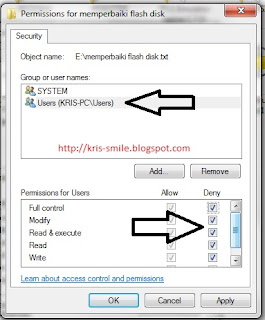
Cara mengembalikan seperti semula
: Lakukan kembali langkah 1-3 kemudian pilih remove/buang centang pada
tulisan deny klik apply - klik OK. Kalau sobat hanya melakukan cara
diatas tentunya dengan langkah ini semua dapat terselesaikan, namun bila
terjadi masalah silahkan sobat lakukan cara dibawah ini.
- Kilk kanan Data/File/Folder yang telah dikunci pilih properties.
- Pilih tab Security klik Users - Pilih advanced.
- Pilih Clear All
- Klik OK - Apply - OK - OK - OK - Selesai.
http://kris-smile.blogspot.com/2012/02/krisnanto-itulah-nama-saya-nama-yang.html





Tidak ada komentar:
Posting Komentar